一台电脑使用时间长了,常常会出现各种问题,比如蓝屏、卡顿等。遇到这种情况,我们通常可以选择重装系统。但是,众所周知,重装系统是一件相当麻烦的事情。那么除了重装系统之外,我们还有其他方法来解决电脑问题吗?答案是备份系统。接下来,我将为大家详细介绍Win7备份系统的方法。
步骤一:打开控制面板
首先,在开始菜单中找到并选择“控制面板”。
步骤二:进入备份和还原设置
在控制面板中找到“备份和还原”选项并点击进入。
步骤三:设置备份
点击右侧的“设置备份”按钮,稍等片刻,会弹出一个小窗口。
步骤四:选择备份盘符
启动备份后,选择一个备份需要的盘符。默认是D盘,但你也可以选择其他盘符,然后点击“下一步”。
步骤五:选择备份方式
一般选择“让Windows选择(推荐)”这个选项。如果你不需要备份其他软件,可以点击“让我选择”,然后点击下一步。
步骤六:保存设置并运行备份
设置完成后,点击“保存设置并运行备份”按钮。
步骤七:等待备份完成
等待备份完成后,备份所在的盘会多出一个文件夹。记得不要删除这个文件夹,否则就无法恢复系统了。
事实上,Win7备份系统并不复杂。按照上述步骤进行备份,可以帮助你轻松备份系统。希望这篇教程能够帮助到有需要的用户。